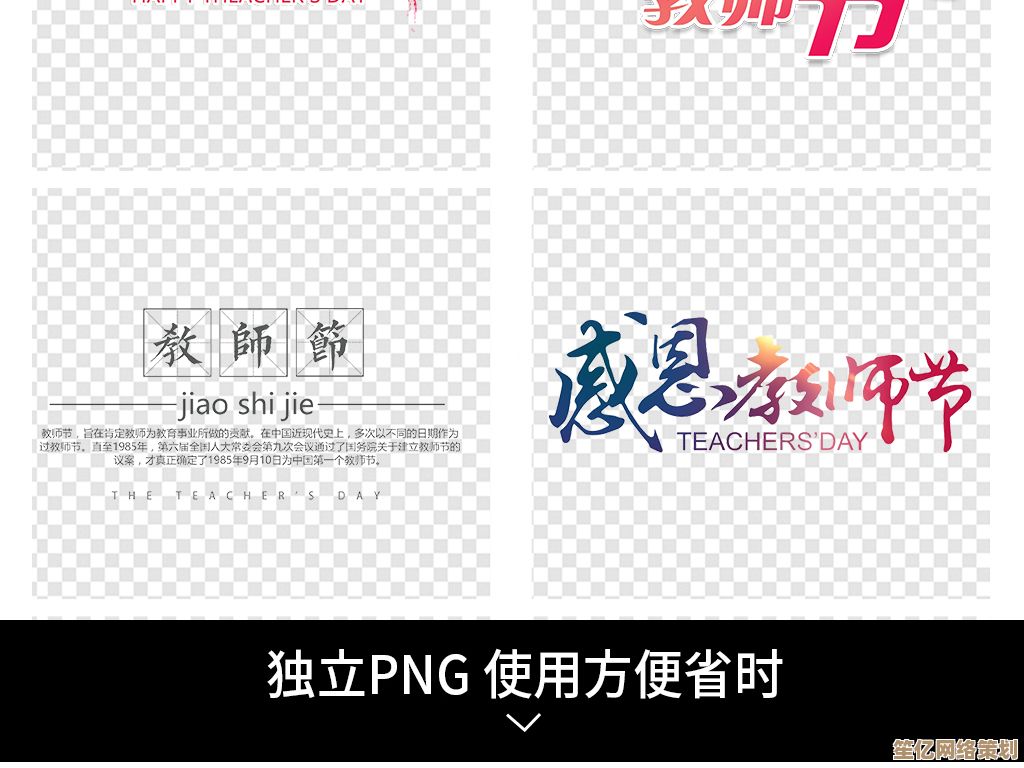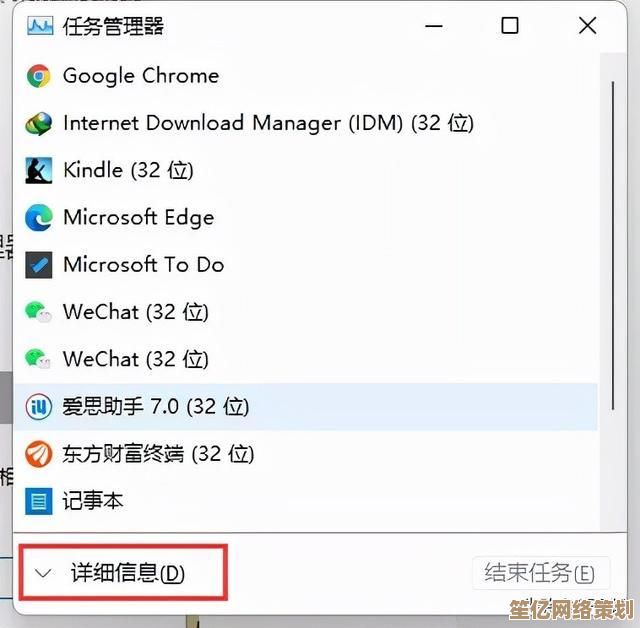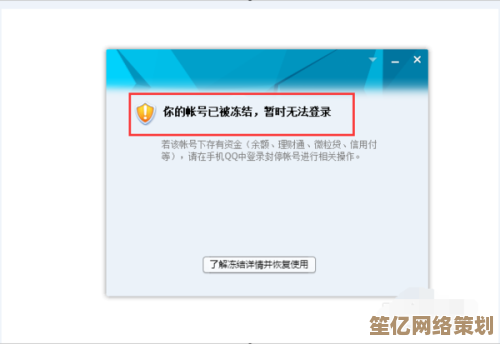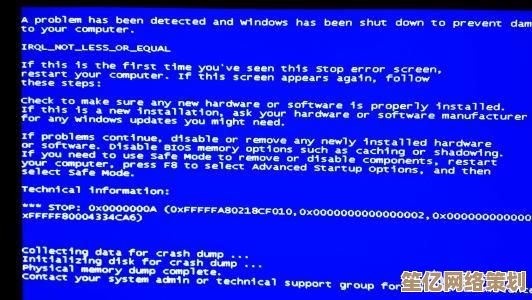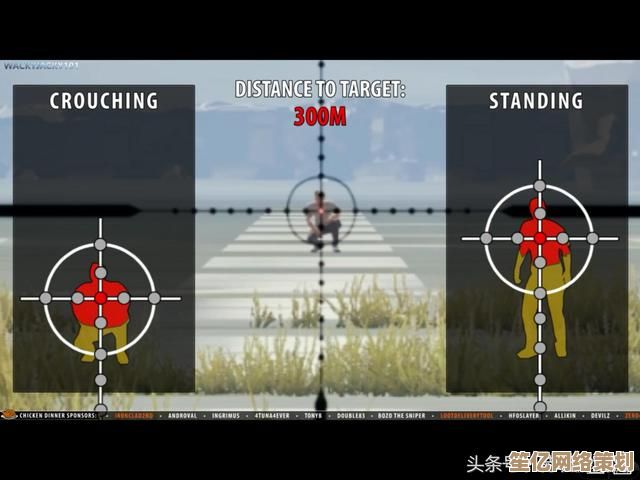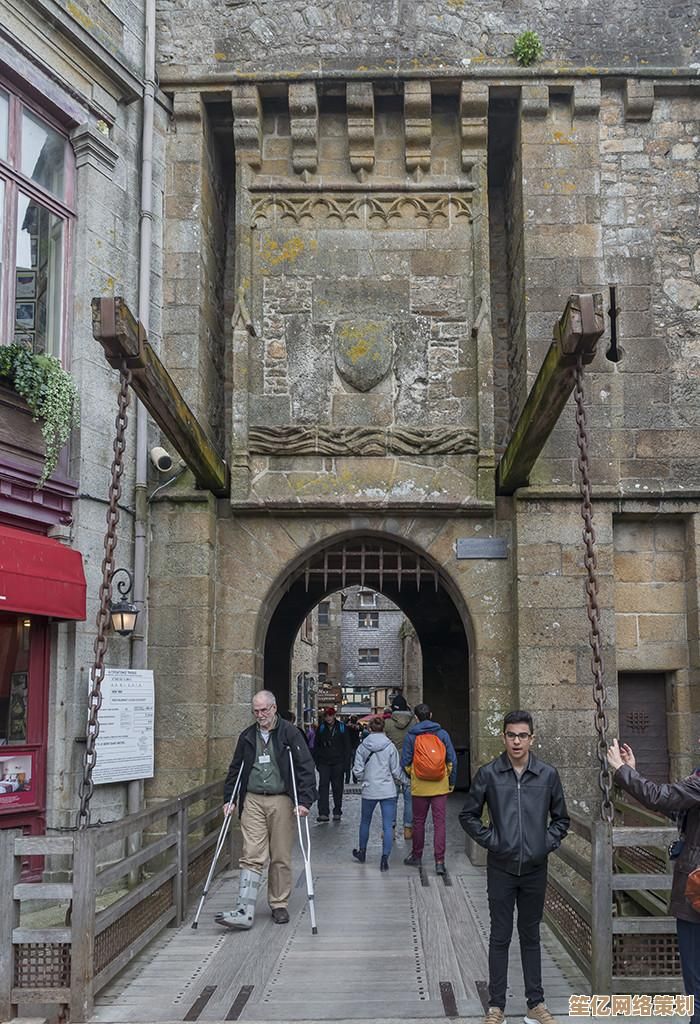查找本机MAC地址的详细步骤与操作指南
- 问答
- 2025-09-22 09:21:39
- 1
如何找到你的MAC地址?一个技术小白的血泪史 😅
说实话,第一次听说“MAC地址”这玩意儿的时候,我还以为是麦当劳(McDonald's)的缩写呢!🤦♂️ 后来才知道,原来它是每台设备的“身份证号”,用来在网络里被识别,但问题是——这玩意儿藏得也太深了吧!我花了整整一个下午,在各种系统设置里翻来覆去,差点没把电脑砸了……
为了避免你们重蹈我的覆辙,我决定把这段“寻址之旅”整理成指南,顺便吐槽一下那些反人类的系统设计。
Windows系统:藏在“命令提示符”里的秘密
如果你用的是Windows,恭喜你,微软一如既往地把简单的事情复杂化。😤
- 按
Win + R,输入cmd回车,召唤出黑乎乎的“命令提示符”。(为什么不能直接放在设置里?非要搞这种复古操作?) - 输入
ipconfig /all然后回车,你会看到一堆密密麻麻的信息。(别慌,深呼吸……) - 找到你的网卡(无线局域网适配器 WLAN”或“以太网适配器”),然后盯着 “物理地址” 那一行——那就是你的MAC地址!
个人吐槽:为什么叫“物理地址”?听起来像是快递送货地址!而且为什么不能像Wi-Fi密码那样直接显示在设置里?微软,你是在考验我们的耐心吗?😒
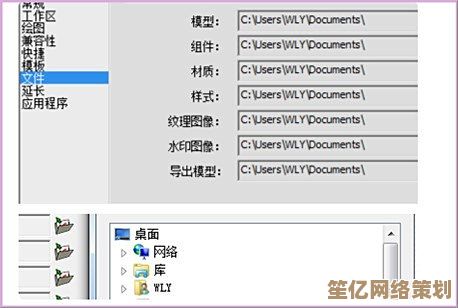
Mac系统:藏在“系统信息”里的彩蛋
苹果用户们,你们稍微幸运一点,毕竟苹果的UI设计还是比Windows友好那么一丢丢。🍏
- 点击左上角的 苹果图标 → “系统设置”(或者叫“系统偏好设置”,取决于你的系统版本)。
- 进入 “网络”,选择你正在用的连接(Wi-Fi 或 以太网)。
- 点击 “高级” → “硬件”,—Bingo!MAC地址就在那儿!
个人体验:虽然比Windows简单,但“高级”选项藏得也太深了吧!苹果你是不是觉得用户都喜欢玩捉迷藏?🤨
Linux系统:终端玩家的专属挑战
如果你在用Linux,那你大概率已经是个技术宅了,但万一你是新手呢?😏
- 打开终端(Ctrl + Alt + T)。
- 输入
ifconfig(老派)或ip addr(新派),然后找你的网卡(eth0或wlan0)。 - 在输出里找
ether后面那一串字母数字组合,就是你的MAC地址!
个人感想:Linux用户可能觉得这很简单,但第一次看到 ifconfig 输出的时候,我差点以为自己在看外星文……👽
手机端:藏在“关于手机”里的冷知识
Android
- 进入 “设置” → “关于手机” → “状态”(不同品牌可能位置不同)。
- 找到 “Wi-Fi MAC地址” 或 “蓝牙地址”。
iPhone
- “设置” → “通用” → “关于本机”。
- 往下滑,找到 “Wi-Fi地址”,那就是你的MAC地址!
吐槽:为什么Android和iPhone的路径不一样?就不能统一一下吗?科技公司们,你们是在玩“大家来找茬”吗?🔍
为什么我们需要MAC地址?
你可能觉得这玩意儿平时用不上,但其实它挺重要的!
- 网络管理:公司IT可能会用它来限制设备接入。
- 隐私保护:有些公共Wi-Fi会记录MAC地址来追踪你。(可以试试“随机化MAC地址”功能!)
- 设备识别:如果你的手机丢了,MAC地址可能是找回它的线索之一。
个人观点:虽然MAC地址很重要,但它的查找方式真的该优化一下了!2023年了,科技公司们能不能让用户少点折腾?🙄
MAC地址查找指南(懒人版)
- Windows:
cmd→ipconfig /all→ 找“物理地址”。 - Mac:系统设置 → 网络 → 高级 → 硬件。
- Linux:
ifconfig或ip addr→ 找ether。 - 手机:关于手机/本机 → Wi-Fi地址。
希望这篇指南能帮你省点时间!如果你也曾经被MAC地址折磨过,欢迎在评论区吐槽!😆
本文由帖慧艳于2025-09-22发表在笙亿网络策划,如有疑问,请联系我们。
本文链接:http://waw.haoid.cn/wenda/6287.html